كيفية حرق الموسيقى من iTunes إلى قرص مضغوط صوتي

تعلمت اليوم كيف أحرق الموسيقى من iTunes إلىقرص صوتي مضغوط. نعم أنا أعلم ... مثير للشفقة. على أي حال ، كان الأمر محبطًا بعض الشيء لأنني كنت في عجلة من أمري وعلى وشك أن أبدأ رحلة برية لمدة 3-4 ساعات لحضور حفل زفاف في سيارة لم يكن لديها أي مدخلات لتشغيل الموسيقى من جهاز iPhone. ما فاجأني هو أنه استغرق مني حوالي 10 دقائق لمعرفة ذلك بينما كنت أبحث في جميع الأماكن الخاطئة. ومع ذلك ، بمجرد أن أحسبها ، أصبح الأمر بسيطًا ومنطقيًا للغاية حيث نقلت Apple الميزة (بعد فوات الأوان 20/20 على ما أظن ...). على أي حال ، لقد كان أمرًا مربكًا في البداية لدرجة أنني اعتقدت أن ذلك سيؤدي إلى جعل groovyPost جيدًا ، لذا ها هنا - استمتع!
افتح iTunes وقم بإنشاء قائمة تشغيل جديدةيتضمن الأغاني الفردية أو الألبوم الذي تريد نسخه على قرص مضغوط صوتي. في حالتي ، سأحرق ألبومًا رائعًا اشتريت للتو من iTunes يسمى The Lumineers. راجع للشغل فرقة كبيرة - diggin حقا في الأسابيع القليلة الماضية.
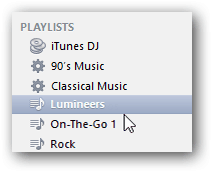
أنشئ قائمة تشغيل في iTunes
انقر بزر الماوس الأيمن فوق قائمة التشغيل وانقر فوق نسخ قائمة التشغيل على القرص
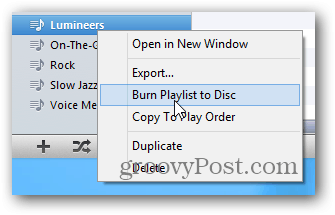
حدد إعدادات النسخ المختلفة وانقر فوق "حرق" عند الانتهاء.
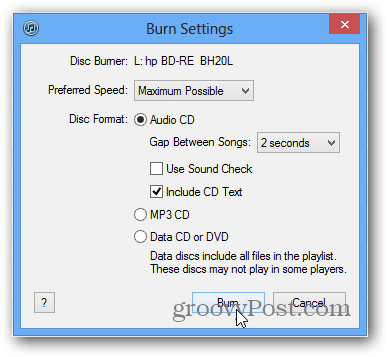
هذه هي الإعدادات التي أستخدمها عادةً. لمزيد من المعلومات ، انظر أدناه.
خيارات الحرق:
- لتغيير سرعة تسجيل القرص المضغوط ، اختر خيارًا من قائمة Preferred Speed.
- لتغيير طول الصمت بين الأغاني ، حدد خيارًا من القائمة المنبثقة Gap Between Songs.
- لتشغيل جميع الأغاني الموجودة على القرص المضغوط في نفس مستوى الصوت ، حدد Use Sound Check.
- لتضمين معلومات يمكن لمشغلات الأقراص المضغوطة في بعض المركبات عرضها ، حدد تضمين نص CD.
بعد النقر فوق Burn الموضح أعلاه ، سيبدأ iTunes في كتابة الموسيقى على القرص المضغوط الصوتي الخاص بك. يمكنك معرفة أنه بدأ من رمز الغزل بجوار قائمة التشغيل.
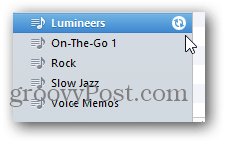
يجب أن يظهر الجزء العلوي من الشاشة أيضًا حالة القرص المضغوط الذي يتم نسخه.
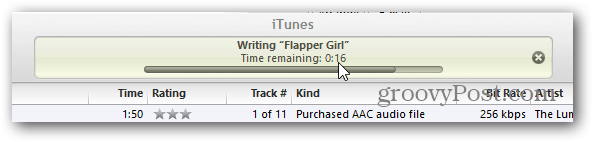
عند الانتهاء ، فقط أخرج ويجب أن تكون ذهبيًا.










اترك تعليقا